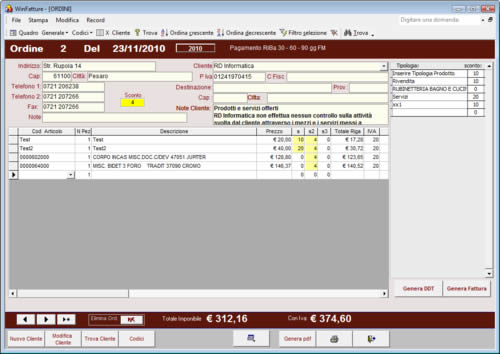
Il numero e la Data vengono attribuite automaticamente
Testata Ordine
Iniziamo a compilare il nostro Ordine selezionando il cliente dalla casella di riepilogo
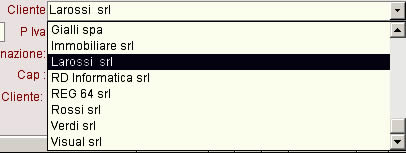
I restanti dati verranno automaticamente riempiti
vengono impostati anche pagamento e sconto predefinito come da scheda cliente
(se i dati sono variati o inesatti utilizzare il Pulsante “ Modifica Cliente”)
Corpo Ordine
possiamo aggiungere illimitate righe libere digitando un “.” (punto)
al posto del codice e riempiendo la riga con descrizione e prezzo a piacere.
in alternativa selezionando i codici dalla casella di riepilogo sulla griglia
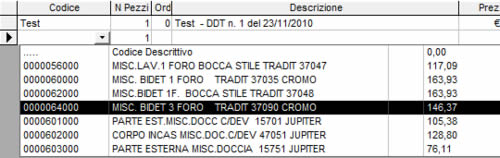
La riga verrà compilata automaticamente e saranno impostati gli sconti per cliente e per tipologia
preimpostati nella scheda anagrafica

Se il prezzo impostato viene modificato il campo viene evidenziato in giallo
Premiamo il pulsante  per stampare l'Ordine
per stampare l'Ordine
il pulsante  Generare l'Ordine come file .pdf
Generare l'Ordine come file .pdf
(Richiede l'installazione del software PDFCreator )
Genera DDT
Il Pulsante  permette la creazione automatica del DDT
permette la creazione automatica del DDT
Si apre la finestra
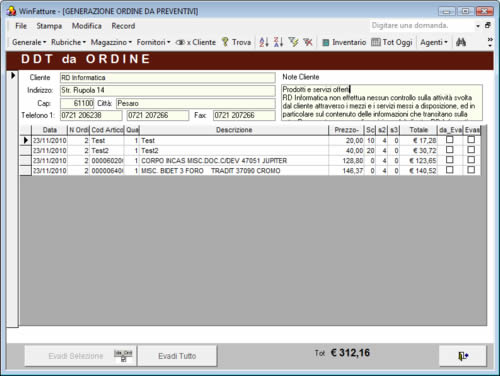
Se vogliamo inserire nel DDT tutti gli ordini sospesi del Cliente
possiamo usare il pulsante 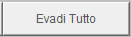 e tutte le righe visibili verranno Inserite nel DDT
e tutte le righe visibili verranno Inserite nel DDT
Se vogliamo inserire nel DDT solo una parte delle righe visibili
Flagghiamo le righe da Evadere
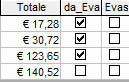
e usiamo il pulsante 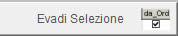 tutte le righe flaggate verranno inserite nel DDT
tutte le righe flaggate verranno inserite nel DDT
Genera Fattura
Il Pulsante 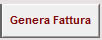 permette la creazione automatica dela Fattura
permette la creazione automatica dela Fattura
Si apre la finestra
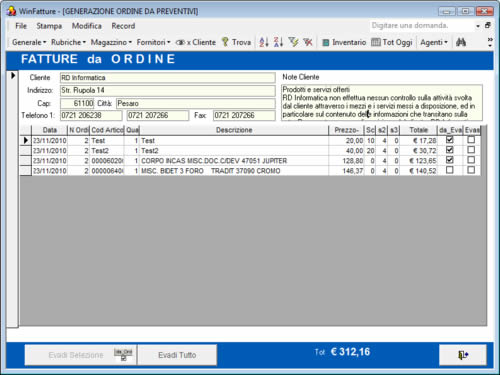
Se vogliamo Fatturare tutti gli ordini sospesi del Cliente
possiamo usare il pulsante 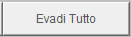 e tutte le righe visibili verranno Fatturate
e tutte le righe visibili verranno Fatturate
Se vogliamo inserire nella Fattura solo una parte delle righe visibili
Flagghiamo le righe da Evadere
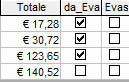
e usiamo il pulsante 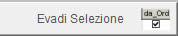 tutte le righe flaggate verranno Fatturate
tutte le righe flaggate verranno Fatturate
Eliminare un Ordine
Per Eliminare una singola riga dell'Ordine Selezionare con il Mouse il Selettore Grigio a Sinistra
e premere “Canc” da tastiera
Per Eliminare l’interoOrdine utilizzare il Pulsante
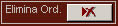
è necessario aver precedentemente eliminato tutte le righe di detteglio nel corpo dell'Ordine


